infoduniaedukasi.com. Halo sahabat edukasi. Pernahkan mengalami laptop atau komputer kita menjadi lemot atau lambat? Coba perhatikan Drive C-nya! Apakah berwarna merah? Itu artinya drive C-nya sudah penuh dengan sampah-sampah. Nah, bagaimana cara menghapusnya? Kali ini admin akan berbagi 5 cara untuk membersihkan drive C di Windows 10.
1. Menghapus File Temporary (Temp)
Pertama kita akan menghapus file temporary. Caranya tekan tombol Windows+R pada keyboard, maka akan muncul:
Ketikkan pada kolom Open: temp. Lalu klik OK. Maka akan terbuka folder File Temporary seperti berikut.
Hapus semua file yang ada dalam forlder tersebut dengan memblok atau tekan Ctrl+A pada keyboard, lalu klik kanan pilih Delete atau tekan Delete pada keyboard.
Jika muncul seperti berikut, klik Skip. Itu artinya aplikasi masih terbuka.
Setelah klik Skip, maka akan tersisa file yang sedang digunakan saja. Selanjutnya bisa di Close Foldernya dan kita sudah berhasil menghapus file temporary (temp).
2. Menghapus File Temporary (%Temp%)
Kedua, kita akan menghapus file temporary berikutnya. Tekan lagi pada keyboard Windows+R.
Ketik pada kolom Open: %Temp%. Lalu klik OK. Maka akan terbuka folder temporary kedua.
sama seperti file temporary sebelumnya, kita dapat menghapus semua filenya dengan menekan Ctrl+A, lalu klik kanan dan klik Delete.
Jika mundul seperti berikut, kembali klik centang dan Skip.
Jika sudah, maka kita sudah berhasil menghapus file temporary yang kedua.
3. Menghapus File Temporary (Prefetch)
Ketiga, kita akun menghapus file temporary yang selanjutnya. Kembali lagi tekan pada keyboard Windows+R.
Ketikkan Prefetch pada kolom Open. Lalu klik OK, kemudian Klik Continue, maka akan terbuka folder temporary Prefetch.
Setelah folder terbuka, klik pada keyboard Ctrl+A lalu klik kanan dan klik Delete. Klik Skip jika muncul Kolom File in Use. Maka kita sudah berhasil menghapus file temporary Prefetch.
4. Menghapus File di Recycle Bin
Selanjutnya kita dapat menghapus file di Recycle Bin. Cari menu Recycle Bin di Dekstop, kemudian klik kanan lalu klik Empty Recycle Bin.
Kemudian klik YES. Tunggu sampai 100% terhapus.
5. Uninstal Program yang tidak penting
Selanjutnya, kita dapat meng-uninstal program yang tidak penting atau jarang digunakan pada laptop kita. Caranya klik START, lalu klik kanan aplikasi yang akan di uninstal, lalu klik Uninstal.
Kemudian akan muncul aplikasi-aplikasi yang sudah terinstal di laptop, Selanjutnya sahabat dapat memilih aplikasi-aplikasi yang akan di uninstal.
Kemudian klik YES dan tunggu hingga proses uninstal selesai.
6. Optimize dan Defragment Drive C
Selanjutnya kita akan dapat melakukan optimalisasi Drive C. Caranya klik kanan pada Drive C lalu klik Properties.
Selanjutnya klik menu Tools, kemudian klik
Optimize pada menu Optimize and Defragment Drive.
Kemudian pilih Drive C lalu klik Optimize.
Tunggu sampai proses 100% selesai. Kalau sudah selesai, klik Close.
7. Disk Cleanup Drive C
Selanjutnya, kita dapat melakukan Disk Cleanup Drive C. Caranya, klik kanan kembali Drive C, klik Properties. Kemudian klik Disk Cleanup.
Klik centang semua file, lalu klik OK.
Kemudian klik Delete File, lalu tunggu sampai proses berakhir.
Demikinlah 7 cara untuk membersihkan Drive C laptop atau komputer, sehingga menjadi lebih cepat. Admin sudah berhasil membersihkan sampah yang tidak berguna sekita 3GB file. Berikut hasilnya.
Sekian yang dapat kami bagikan, smeoga bermanfaat. Jika ada yang menemukan kendala, atau mempunyai masukan atau permintaan tutorial lainnya, bisa tuliskan di kolom komentar. Terima kasih. Salam edukasi.




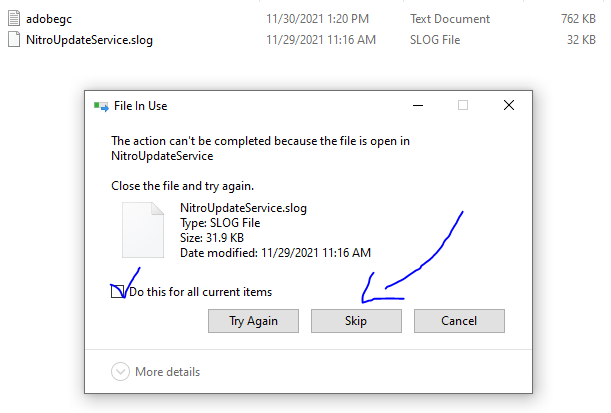

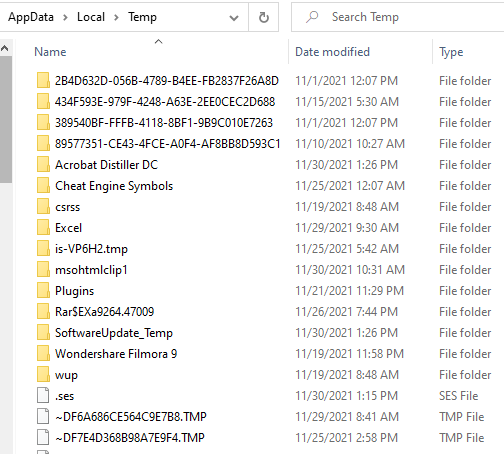





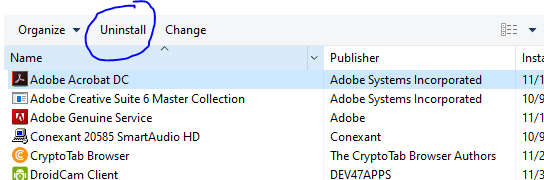
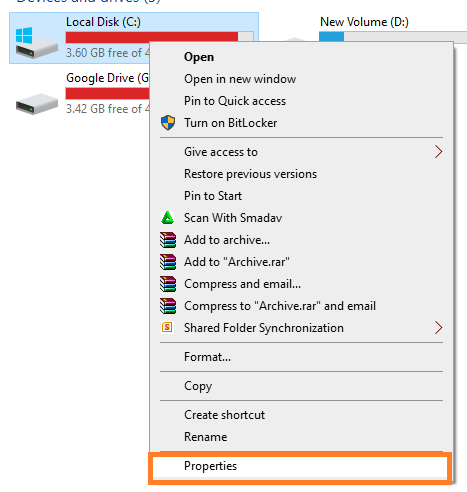
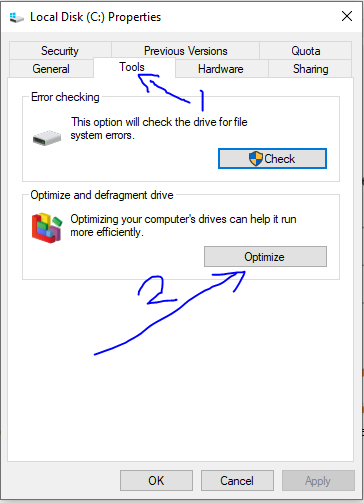
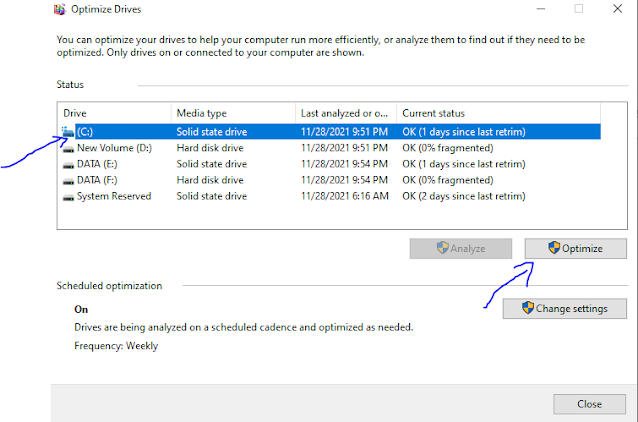


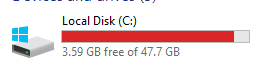

Posting Komentar untuk "7 Cara Membersihkan Drive C di Windows 10"
Mohon berkomentar dengan menggunakan akun google. Komentar yang Anonim akan kami hapus, karena kami anggap Spam. Terima kasih telah berkunjung, jangan lupa ikuti Info Dunia Edukasi untuk mendapat update terbaru.